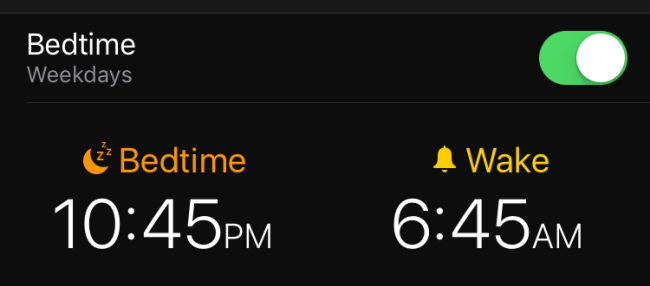
Si tiene problemas para dormir toda la noche con regularidad, la nueva función Bedtime en iOS 10 podría ayudar. Establezca una hora para despertarse y cuántas horas de sueño necesita, e iOS ofrece recordatorios de la hora de acostarse, alarmas más suaves y seguimiento básico del sueño a través de la aplicación Salud .
Para comenzar a configurar su rutina de sueño, inicie la aplicación Reloj y toque la nueva pestaña «Hora de dormir».
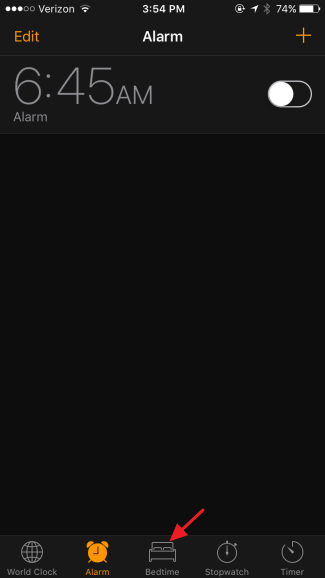
La primera vez que acceda a esta pestaña, iOS lo guiará a través de algunos pasos simples para configurar las cosas. También notará que toda la aplicación Reloj ahora aparece en modo oscuro. En realidad, es realmente agradable si ya estás en la cama con las luces apagadas y quieres hacer algunos ajustes sin mirar una pantalla brillante. Es incluso más agradable a la vista que el modo Night Shift , que también debe usar si desea usar su teléfono para leer durante la noche.
Continúe y toque el botón «Comenzar».
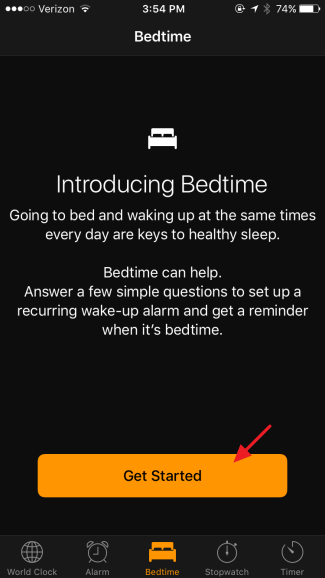
Lo primero que debe hacer es establecer la hora a la que debe despertarse. Hazlo y luego toca «Siguiente».
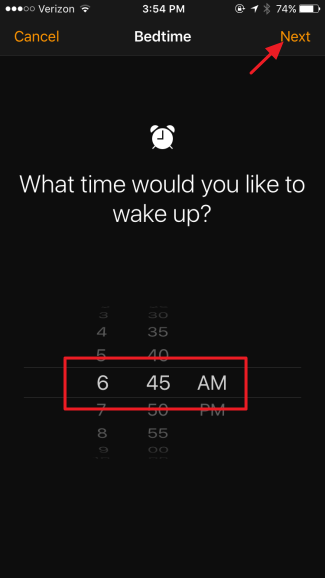
A continuación, dígale a iOS qué días de la semana desea que suene la alarma. De forma predeterminada, se seleccionan todos los días, así que solo toque los días en los que desea apagar la alarma. Toque «Siguiente» cuando esté listo para continuar.
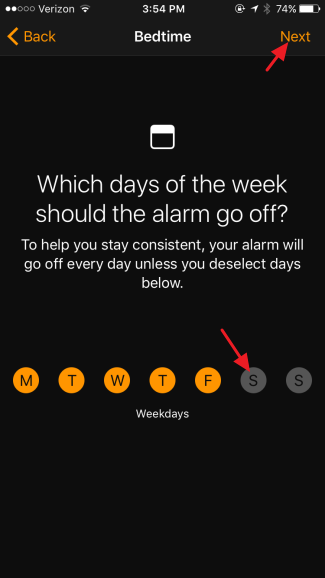
Ahora, establezca la cantidad de horas de sueño que le gustaría dormir cada noche y luego toque «Siguiente». Y no se preocupe, podrá cambiar todo esto más adelante si lo desea.
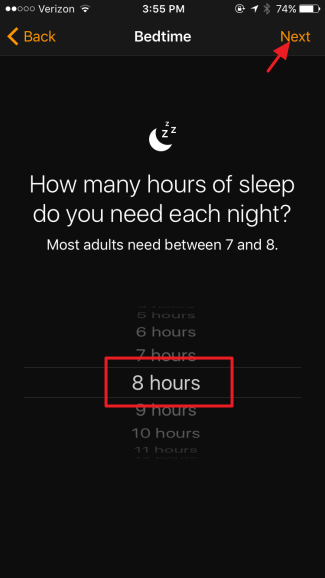
iOS le enviará un recordatorio de la hora de acostarse todas las noches en forma de notificación. Seleccione cuándo desea recibir esa notificación y luego toque «Siguiente».
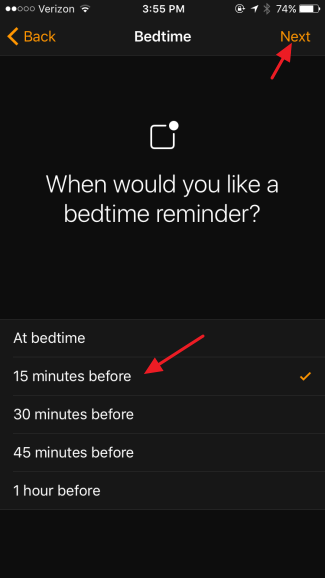
La función Hora de acostarse incluye varios sonidos nuevos que son un poco más suaves que los típicos sonidos de alarma. Sin embargo, los viejos sonidos de alarma y los sonidos personalizados también están disponibles, en caso de que necesite un poco más de empuje para despertarlo de su sueño. Toque cada sonido para escucharlo reproducir. Seleccione el sonido que desee y luego toque «Siguiente» para continuar.
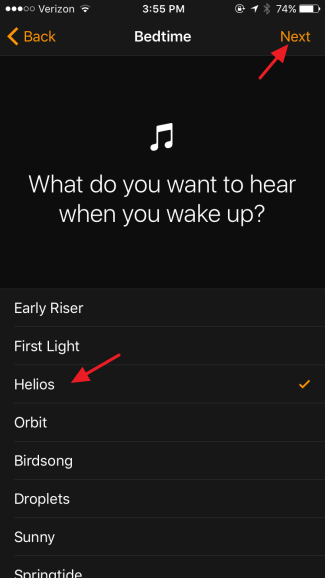
Eso es todo lo que tiene que hacer para configurar su nueva rutina para la hora de dormir. Simplemente toque «Guardar» para volver a la pestaña principal «Hora de dormir» de la aplicación Reloj.
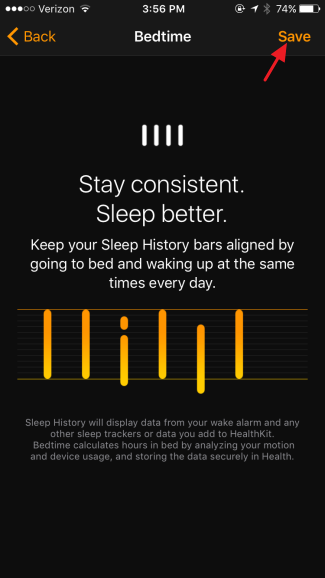
Ahora, cuando regrese a la pestaña «Hora de dormir», verá un dial que muestra su hora de dormir, la hora de despertarse y la cantidad de horas de sueño que puede esperar obtener. Para cambiar su rutina, todo lo que tiene que hacer es deslizar los íconos de hora de dormir o despertar en el dial. Verá que el número de horas de sueño cambia al hacer esto. Puede cambiar otras cosas sobre su rutina tocando «Opciones» en la esquina superior izquierda.
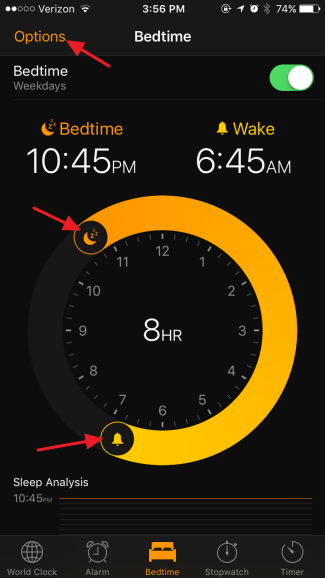
La pantalla «Opciones para la hora de dormir» le permite cambiar los días de la semana en que la alarma está activa, cuando suena el recordatorio de la hora de dormir y el sonido de su despertador. También puede controlar el volumen del sonido de su despertador aquí. El volumen que establezca es independiente de su volumen principal u otros volúmenes de alarma y se aplica solo al sonido de su despertador.
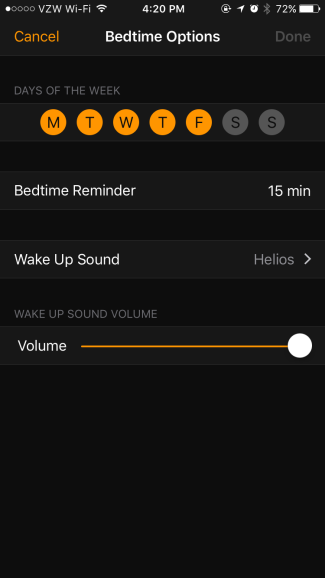
Volviendo a la hora de dormir, también puede desplazarse un poco hacia abajo para ver un historial rápido de siete días de su sueño. Este análisis se basa en su actividad de sueño informada y en cómo ha configurado su rutina de sueño. En realidad, no rastrea los movimientos durante el sueño como lo hacen algunos rastreadores de actividad física, pero sigue siendo un indicador útil de la cantidad de sueño que ha estado durmiendo. Si desea ver más de su historial de sueño, toque el enlace «Más historial».
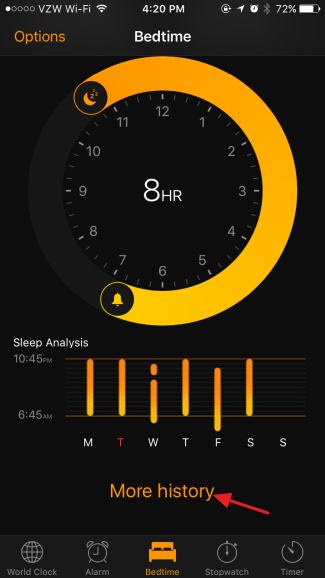
Esto lo lleva a la aplicación Salud completa, donde puede ver su historial de sueño por día, semana, mes o incluso año. Solo tenga en cuenta que saldrá de la aplicación Reloj y se verá afectado por el fondo blanco bastante cegador y los colores claros utilizados en la aplicación Salud.

While it’s not terribly sophisticated for tracking your sleep, the Bedtime feature is still nice for people who use their iOS devices as an alarm clock. Even if you don’t care too much about bedtime reminders, the new gentle wake up sounds, independent volume control, basic sleep history, and dark mode for the Clock app are all welcome additions.